Windowsコンピュータがブロックされました 多くの偽のテクニカルサポートサイトで頻繁に使用されるメッセージです. これらのWebサイトは詐欺に関与しており、ほとんどの場合、ページに電話番号を残しています。, 繰り返し表示され、削除が難しいポップアップウィンドウの内側を含む. これらのWebページの中で最悪のものは、PCをトロイの木馬やランサムウェアウイルスに感染させる可能性があります。. メッセージを含むほとんどの詐欺 Windowsコンピュータがブロックされました システムがウイルスに感染していることを怖がらせて、ブラウザをロックしてみてください. この記事を読んで、そのような偽のテクニカルサポートサイトの問題を解決する方法を確認してください.

脅威の概要
| 名前 | Windowsコンピュータがブロックされました |
| タイプ | テクニカルサポート詐欺 |
| 簡単な説明 | 多くのテクニカルサポート詐欺の1つ, それはあなたのPCがブロックされていることを示しています. 場合によっては、ブラウザを他のウィンドウの上にロックして、ブロックされたPCがあると思わせることもできます。. 目的はあなたを怖がらせて電話番号に電話をかけることです. |
| 症状 | 「Windowsコンピュータがブロックされました」というメッセージがWebサイトにポップアップボックスとして表示されます, 通知, 画面上のエラーまたは別のメッセージ. あなたのPCから想定されるウイルスを取り除くことができたとされる技術者の電話番号が表示されます. |
| 配布方法 | フリーウェアインストーラー, 悪意のあるサイト, トロイの木馬 |
| 検出ツール |
システムがマルウェアの影響を受けているかどうかを確認する
ダウンロード
マルウェア除去ツール
|
| ユーザー体験 | フォーラムに参加する Windowsコンピュータがブロックされていることを話し合う. |

Windowsコンピュータがブロックされました – 展開する
このテクニカルサポート詐欺は、さまざまなバリエーションがあるため、さまざまな方法で広まっています。. だからこそ Windowsコンピュータがブロックされました メッセージがどのようにしてそこに到達したかを知らなくても、画面にメッセージを表示できます. いつもの, 悪意のあるWebサイトにアクセスすると、メッセージがトリガーされたり、サイト自体がメッセージを表示したりする可能性があります. 広告とリダイレクトをクリックすることは、配布の別の方法です. ドメイン名の入力ミスも、メッセージがポップアップするトリガーになる可能性があります, またはあなたは詐欺サイトに着陸します.
これがでの検出です VirusTotal 1つの詐欺サイトの, 悪意があることを示す:
あなたはまだ見ることができました Windowsコンピュータがブロックされました 上記のいずれも発生せずにアラート. これは、トリガーがシステムにダウンロードされたトロイの木馬である可能性があるためです。, バンドルされたアプリのインストールによる. トロイの木馬は、同様の恐怖の警告でランサムウェアを起動する可能性があります.

あなたのWindowsコンピュータはブロックされました–詳細に
Windowsコンピュータがブロックされました 画面に複数の方法で表示される可能性のあるメッセージです, 通常、テクニカルサポート詐欺が原因です. そのメッセージはウェブサイトのページに表示されています, 通知として, エラー, メインページのポップアップメッセージまたは簡単なテキスト. 電話番号は常に提供されます, マイクロソフトまたは同様の有名な会社のサポート技術者とされる人物に連絡するように提案または傷跡を残す.
多くの場合, 画面またはブラウザがロックされており、音声メッセージも再生されてさらに怖がっています. このようなメッセージの録音例を以下で聞くことができます:
これらのテクニカルサポート詐欺に関連するWebサイトの多くは、Microsoftの公式Webサイトのように見せかけています。. 以下のスクリーンショットから偽のMicrosoftサイトの例を参照してください:
表示されるメッセージボックスには、次のように表示されます:
*あなたのウィンドウズ (マイクロソフト) コンピューターがブロックされました*
Windowsシステムアラート!!
Microsoftに電話する 1-888-243-3533
インターネットへのアクセスがブロックされました.
個人データと財務データはリスクにさらされています:
– クレジットカードの詳細と銀行情報
– あなたの電子メールパスワードと他のアカウントパスワード
– あなたのフェイスブック ,スカイプ,標的,ICQおよびその他のチャットログ
– あなたのプライベート & 家族の写真やその他の機密ファイル
– あなたのウェブカメラはストーカーによってリモートでアクセスされる可能性がありますインターネットを使い続ける前に、上記の番号に電話してPCを検査する必要があります, 特にショッピングや銀行の場合.
マイクロソフトは、PCまたは技術的な問題に関して一方的な支援を提供しないことを知ってください, あなたがそれを始めない限り. つまり、, マイクロソフトがあなたに助けを提供することは決してないだろう-あなたはそれを求めなければならない. 不運にも, 一部の詐欺は非常に巧妙であり、今日でも機能しています.
あなたが見た、または被害者になった可能性のある最近の詐欺の1つは、 GoogleChromeの警告 フィッシングサイトまたは悪意のある活動の場合. 秘訣は、Googleがあなたが到達しようとしているウェブサイトへのアクセスをブロックしていることをあなたに騙すことです. そして、あなたはその瞬間の暑さの中でその場所に到達する必要があると思います, 最新のドメインの1つは「securityagainstwannacry.com」. まるで停止に専念する公式サイトがあるかのように WannaCryランサムウェアの脅威 それ グーグル ブロックします.
下の写真で例を見ることができます, その後全文内容で:
コンピューターがブロックされました
IPアドレスを持つコンピュータ – ウイルスRDN/YahLover.wormに感染しています!055BCCAC9FEC —システムアクティベーションキーの有効期限が切れているため & あなたの情報 (例えば, パスワード, メッセージ, とクレジットカード) 盗まれた. テクニカルサポート番号に電話する +1-844-760-5091 ファイルとIDをさらなる損傷から保護するため.
すぐにテクニカルサポートに電話してください 1-844-760-5091
続行すると、次のデータが危険にさらされます:
1. パスワード
2. ブラウザの履歴
3. クレジットカード情報
このウイルスは、完全な身元確認とクレジットカードの盗難でよく知られています. このコンピューターまたはネットワーク内の任意のコンピューターを介したさらなるアクションは、個人情報を明らかにし、深刻なリスクを伴います.
電話回線の反対側にいるサイバー犯罪者は、可能な限りあなたを回線に接続させようとします. 彼らは、あなたが指示された場合を除いて、あなたがあなたのコンピュータデバイスを改ざんしてはならない方法から嘘をつきます, 個人情報をどのように提供する必要があるか. 情報を提供したり、回線の反対側にいる人を信頼したりしないでください.
このメッセージに関連する詐欺についてもっと知りたい場合, 読む コンピュータがブロックされた「ウイルス」 詳細については.
また、削除に役立つ動画を作成しました。Windowsコンピュータがブロックされました」システムからの詐欺:
その他の取り外し手順は以下にあります.

「Windowsコンピュータがブロックされました」アラートを削除します
を削除するには Windowsコンピュータがブロックされました PCから手動でテクニカルサポート詐欺とすべての関連するアラートとファイル, 以下に示す段階的な取り外し手順に従ってください. 手動削除ガイドが詐欺を取り除き、そのリダイレクトが完全に行われない場合, 高度なマルウェア対策ツールを使用して、残っているアイテムを検索して削除する必要があります. そのようなソフトウェアは、将来的にシステムを安全に保ちます.
- ウィンドウズ
- Mac OS X
- グーグルクローム
- Mozilla Firefox
- マイクロソフトエッジ
- サファリ
- インターネットエクスプローラ
- プッシュポップアップを停止します
How to Remove Your Windows Computer Has Been Blocked from Windows.
ステップ 1: Scan for Your Windows Computer Has Been Blocked with SpyHunter Anti-Malware Tool



ステップ 2: PC をセーフ モードで起動する





ステップ 3: Uninstall Your Windows Computer Has Been Blocked and related software from Windows
Windows のアンインストール手順 11



Windows のアンインストール手順 10 および旧バージョン
これは、ほとんどのプログラムをアンインストールできるはずのいくつかの簡単な手順の方法です。. Windowsを使用しているかどうかに関係なく 10, 8, 7, VistaまたはXP, それらのステップは仕事を成し遂げます. プログラムまたはそのフォルダをごみ箱にドラッグすると、 非常に悪い決断. あなたがそれをするなら, プログラムの断片が残されています, そしてそれはあなたのPCの不安定な仕事につながる可能性があります, ファイルタイプの関連付けやその他の不快なアクティビティに関するエラー. コンピュータからプログラムを削除する適切な方法は、それをアンインストールすることです. それをするために:


 上記の手順に従うと、ほとんどのプログラムが正常にアンインストールされます.
上記の手順に従うと、ほとんどのプログラムが正常にアンインストールされます.
ステップ 4: すべてのレジストリをクリーンアップ, Created by Your Windows Computer Has Been Blocked on Your PC.
通常対象となるWindowsマシンのレジストリは次のとおりです。:
- HKEY_LOCAL_MACHINE Software Microsoft Windows CurrentVersion Run
- HKEY_CURRENT_USER Software Microsoft Windows CurrentVersion Run
- HKEY_LOCAL_MACHINE Software Microsoft Windows CurrentVersion RunOnce
- HKEY_CURRENT_USER Software Microsoft Windows CurrentVersion RunOnce
これらにアクセスするには、Windowsレジストリエディタを開き、値を削除します。, created by Your Windows Computer Has Been Blocked there. これは、以下の手順に従うことで発生する可能性があります:


 ヒント: ウイルスによって作成された値を見つけるには, あなたはそれを右クリックしてクリックすることができます "変更" 実行するように設定されているファイルを確認する. これがウイルスファイルの場所である場合, 値を削除します.
ヒント: ウイルスによって作成された値を見つけるには, あなたはそれを右クリックしてクリックすることができます "変更" 実行するように設定されているファイルを確認する. これがウイルスファイルの場所である場合, 値を削除します.
Video Removal Guide for Your Windows Computer Has Been Blocked (ウィンドウズ).
Get rid of Your Windows Computer Has Been Blocked from Mac OS X.
ステップ 1: Uninstall Your Windows Computer Has Been Blocked and remove related files and objects





Macには、ログイン時に自動的に起動するアイテムのリストが表示されます. Look for any suspicious apps identical or similar to Your Windows Computer Has Been Blocked. 自動的に実行を停止するアプリをチェックしてから、マイナスを選択します (「「-「「) それを隠すためのアイコン.
- に移動 ファインダ.
- 検索バーに、削除するアプリの名前を入力します.
- 検索バーの上にある2つのドロップダウンメニューを次のように変更します 「システムファイル」 と 「含まれています」 削除するアプリケーションに関連付けられているすべてのファイルを表示できるようにします. 一部のファイルはアプリに関連していない可能性があることに注意してください。削除するファイルには十分注意してください。.
- すべてのファイルが関連している場合, を保持します ⌘+A それらを選択してからそれらを駆動するためのボタン "ごみ".
In case you cannot remove Your Windows Computer Has Been Blocked via ステップ 1 その上:
アプリケーションまたは上記の他の場所でウイルスファイルおよびオブジェクトが見つからない場合, Macのライブラリで手動でそれらを探すことができます. しかし、これを行う前に, 以下の免責事項をお読みください:



次の他の人と同じ手順を繰り返すことができます としょうかん ディレクトリ:
→ 〜/ Library / LaunchAgents
/Library / LaunchDaemons
ヒント: 〜 わざとそこにあります, それはより多くのLaunchAgentにつながるからです.
ステップ 2: Scan for and remove Your Windows Computer Has Been Blocked files from your Mac
When you are facing problems on your Mac as a result of unwanted scripts and programs such as Your Windows Computer Has Been Blocked, 脅威を排除するための推奨される方法は、マルウェア対策プログラムを使用することです。. SpyHunter for Macは、Macのセキュリティを向上させ、将来的に保護する他のモジュールとともに、高度なセキュリティ機能を提供します.
Video Removal Guide for Your Windows Computer Has Been Blocked (マック)
Remove Your Windows Computer Has Been Blocked from Google Chrome.
ステップ 1: Google Chromeを起動し、ドロップメニューを開きます

ステップ 2: カーソルを上に移動します "ツール" 次に、拡張メニューから選択します "拡張機能"

ステップ 3: 開店から "拡張機能" メニューで不要な拡張子を見つけてクリックします "削除する" ボタン.

ステップ 4: 拡張機能が削除された後, 赤から閉じてGoogleChromeを再起動します "バツ" 右上隅にあるボタンをクリックして、もう一度開始します.
Erase Your Windows Computer Has Been Blocked from Mozilla Firefox.
ステップ 1: MozillaFirefoxを起動します. メニューウィンドウを開く:

ステップ 2: を選択 "アドオン" メニューからのアイコン.

ステップ 3: 不要な拡張子を選択してクリックします "削除する"

ステップ 4: 拡張機能が削除された後, 赤から閉じてMozillaFirefoxを再起動します "バツ" 右上隅にあるボタンをクリックして、もう一度開始します.
Uninstall Your Windows Computer Has Been Blocked from Microsoft Edge.
ステップ 1: Edgeブラウザを起動します.
ステップ 2: 右上隅のアイコンをクリックして、ドロップメニューを開きます.

ステップ 3: ドロップメニューから選択します "拡張機能".

ステップ 4: 削除したい悪意のある拡張機能の疑いを選択し、歯車のアイコンをクリックします.

ステップ 5: 下にスクロールして[アンインストール]をクリックして、悪意のある拡張機能を削除します.

Remove Your Windows Computer Has Been Blocked from Safari
ステップ 1: Safariアプリを起動します.
ステップ 2: マウスカーソルを画面の上部に置いた後, Safariテキストをクリックして、ドロップダウンメニューを開きます.
ステップ 3: メニューから, クリック "環境設定".

ステップ 4: その後, [拡張機能]タブを選択します.

ステップ 5: 削除する拡張機能を1回クリックします.
ステップ 6: [アンインストール]をクリックします.

アンインストールの確認を求めるポップアップウィンドウが表示されます 拡張子. 選択する 'アンインストール' また, そしてあなたのWindowsコンピュータはブロックされましたが削除されます.
Eliminate Your Windows Computer Has Been Blocked from Internet Explorer.
ステップ 1: InternetExplorerを起動します.
ステップ 2: 「ツール」というラベルの付いた歯車アイコンをクリックしてドロップメニューを開き、「アドオンの管理」を選択します

ステップ 3: [アドオンの管理]ウィンドウで.

ステップ 4: 削除する拡張子を選択し、[無効にする]をクリックします. 選択した拡張機能を無効にしようとしていることを通知するポップアップウィンドウが表示されます, さらにいくつかのアドオンも無効になっている可能性があります. すべてのチェックボックスをオンのままにします, [無効にする]をクリックします.

ステップ 5: 不要な拡張子が削除された後, 右上隅にある赤い「X」ボタンからInternetExplorerを閉じて再起動し、再起動します.
ブラウザからプッシュ通知を削除する
GoogleChromeからのプッシュ通知をオフにする
GoogleChromeブラウザからのプッシュ通知を無効にするには, 以下の手順に従ってください:
ステップ 1: に移動 設定 Chromeで.

ステップ 2: 設定で, 選択する "高度な設定」:

ステップ 3: クリック "コンテンツ設定」:

ステップ 4: 開ける "通知」:

ステップ 5: 3つのドットをクリックして、[ブロック]を選択します, オプションの編集または削除:

Firefoxでプッシュ通知を削除する
ステップ 1: Firefoxのオプションに移動します.

ステップ 2: 設定に移動", 検索バーに「通知」と入力して、 "設定":

ステップ 3: 通知を削除したいサイトで[削除]をクリックし、[変更を保存]をクリックします

Operaでプッシュ通知を停止する
ステップ 1: Operaで, 押す ALT + P 設定に移動します.

ステップ 2: 検索の設定で, 「コンテンツ」と入力してコンテンツ設定に移動します.

ステップ 3: オープン通知:

ステップ 4: GoogleChromeで行ったのと同じことを行います (以下に説明します):

Safariでプッシュ通知を排除する
ステップ 1: Safariの設定を開く.

ステップ 2: プッシュポップアップが消えた場所からドメインを選択し、に変更します "拒否" から "許可する".
Your Windows Computer Has Been Blocked-FAQ
What Is Your Windows Computer Has Been Blocked?
The Your Windows Computer Has Been Blocked threat is adware or ブラウザリダイレクトウイルス.
コンピューターの速度が大幅に低下し、広告が表示される場合があります. 主なアイデアは、情報が盗まれたり、デバイスに表示される広告が増える可能性があることです。.
このような不要なアプリの作成者は、クリック課金制を利用して、コンピューターにリスクの高い、または資金を生み出す可能性のあるさまざまな種類のWebサイトにアクセスさせます。. これが、広告に表示されるWebサイトの種類を気にしない理由です。. これにより、不要なソフトウェアがOSにとって間接的に危険になります.
What Are the Symptoms of Your Windows Computer Has Been Blocked?
この特定の脅威と一般的に不要なアプリがアクティブな場合に探すべきいくつかの症状があります:
症状 #1: 一般的に、コンピュータの速度が低下し、パフォーマンスが低下する可能性があります.
症状 #2: ツールバーがあります, 追加したことを覚えていないWebブラウザ上のアドオンまたは拡張機能.
症状 #3: すべてのタイプの広告が表示されます, 広告でサポートされている検索結果のように, ランダムに表示されるポップアップとリダイレクト.
症状 #4: Macにインストールされたアプリが自動的に実行されているのがわかりますが、それらをインストールしたことを覚えていません。.
症状 #5: タスクマネージャーで疑わしいプロセスが実行されているのがわかります.
これらの症状が1つ以上見られる場合, その後、セキュリティの専門家は、コンピュータのウイルスをチェックすることを推奨しています.
不要なプログラムの種類?
ほとんどのマルウェア研究者とサイバーセキュリティ専門家によると, 現在デバイスに影響を与える可能性のある脅威は次のとおりです。 不正なウイルス対策ソフトウェア, アドウェア, ブラウザハイジャッカー, クリッカー, 偽のオプティマイザーとあらゆる形式の PUP.
私が持っている場合はどうすればよいですか "ウイルス" like Your Windows Computer Has Been Blocked?
いくつかの簡単なアクションで. 何よりもまず, これらの手順に従うことが不可欠です:
ステップ 1: 安全なコンピューターを探す 別のネットワークに接続します, Macが感染したものではありません.
ステップ 2: すべてのパスワードを変更する, メールパスワードから.
ステップ 3: 有効 二要素認証 重要なアカウントを保護するため.
ステップ 4: 銀行に電話して クレジットカードの詳細を変更する (シークレットコード, 等) オンライン ショッピング用にクレジット カードを保存した場合、またはカードを使用してオンライン アクティビティを行った場合.
ステップ 5: 必ず ISPに電話する (インターネットプロバイダーまたはキャリア) IPアドレスを変更するように依頼します.
ステップ 6: あなたの Wi-Fiパスワード.
ステップ 7: (オプション): ネットワークに接続されているすべてのデバイスでウイルスをスキャンし、影響を受けている場合はこれらの手順を繰り返してください。.
ステップ 8: マルウェア対策をインストールする お持ちのすべてのデバイスでリアルタイム保護を備えたソフトウェア.
ステップ 9: 何も知らないサイトからソフトウェアをダウンロードしないようにし、近づかないようにしてください 評判の低いウェブサイト 一般に.
これらの推奨事項に従う場合, ネットワークとすべてのデバイスは、脅威や情報を侵害するソフトウェアに対して大幅に安全になり、将来的にもウイルスに感染せずに保護されます。.
How Does Your Windows Computer Has Been Blocked Work?
インストールしたら, Your Windows Computer Has Been Blocked can データを収集します を使用して トラッカー. このデータはあなたのウェブ閲覧習慣に関するものです, アクセスしたウェブサイトや使用した検索用語など. その後、広告であなたをターゲットにしたり、あなたの情報を第三者に販売したりするために使用されます。.
Your Windows Computer Has Been Blocked can also 他の悪意のあるソフトウェアをコンピュータにダウンロードする, ウイルスやスパイウェアなど, 個人情報を盗んだり、危険な広告を表示したりするために使用される可能性があります, ウイルスサイトや詐欺サイトにリダイレクトされる可能性があります.
Is Your Windows Computer Has Been Blocked Malware?
真実は、PUP (アドウェア, ブラウザハイジャッカー) ウイルスではありません, しかし、同じように危険かもしれません マルウェア Web サイトや詐欺ページが表示され、リダイレクトされる可能性があるため.
多くのセキュリティ専門家は、望ましくない可能性のあるプログラムをマルウェアとして分類しています. これは、PUP が引き起こす望ましくない影響のためです。, 煩わしい広告の表示や、ユーザーの認識や同意なしにユーザー データを収集するなど.
About the Your Windows Computer Has Been Blocked Research
SensorsTechForum.comで公開するコンテンツ, this Your Windows Computer Has Been Blocked how-to removal guide included, 広範な研究の結果です, あなたが特定のものを取り除くのを助けるためのハードワークと私たちのチームの献身, アドウェア関連の問題, ブラウザとコンピュータシステムを復元します.
How did we conduct the research on Your Windows Computer Has Been Blocked?
私たちの研究は独立した調査に基づいていることに注意してください. 私たちは独立したセキュリティ研究者と連絡を取り合っています, そのおかげで、最新のマルウェアに関する最新情報を毎日受け取ることができます, アドウェア, およびブラウザハイジャッカーの定義.
さらに, the research behind the Your Windows Computer Has Been Blocked threat is backed with VirusTotal.
このオンラインの脅威をよりよく理解するために, 知識のある詳細を提供する以下の記事を参照してください.



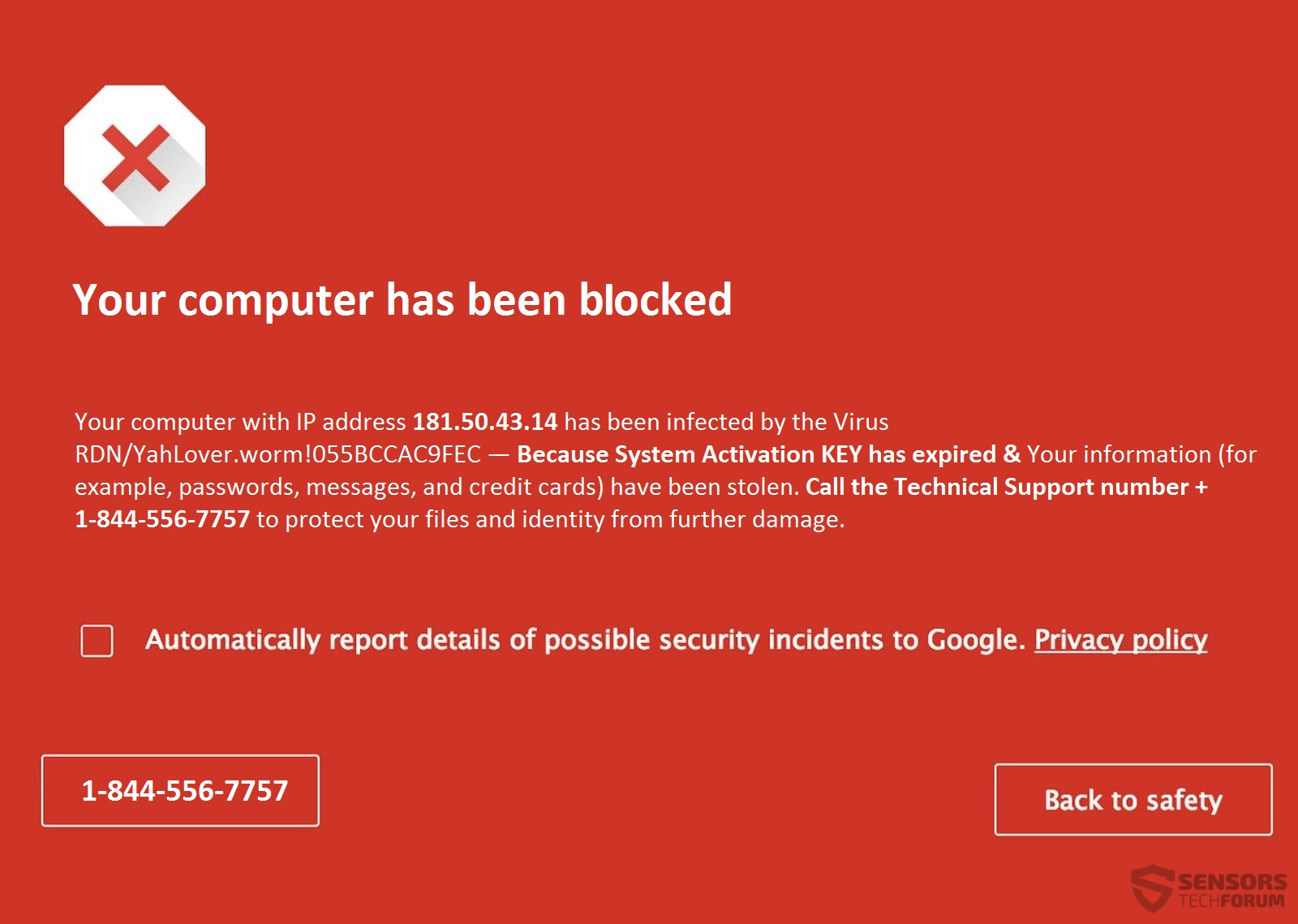
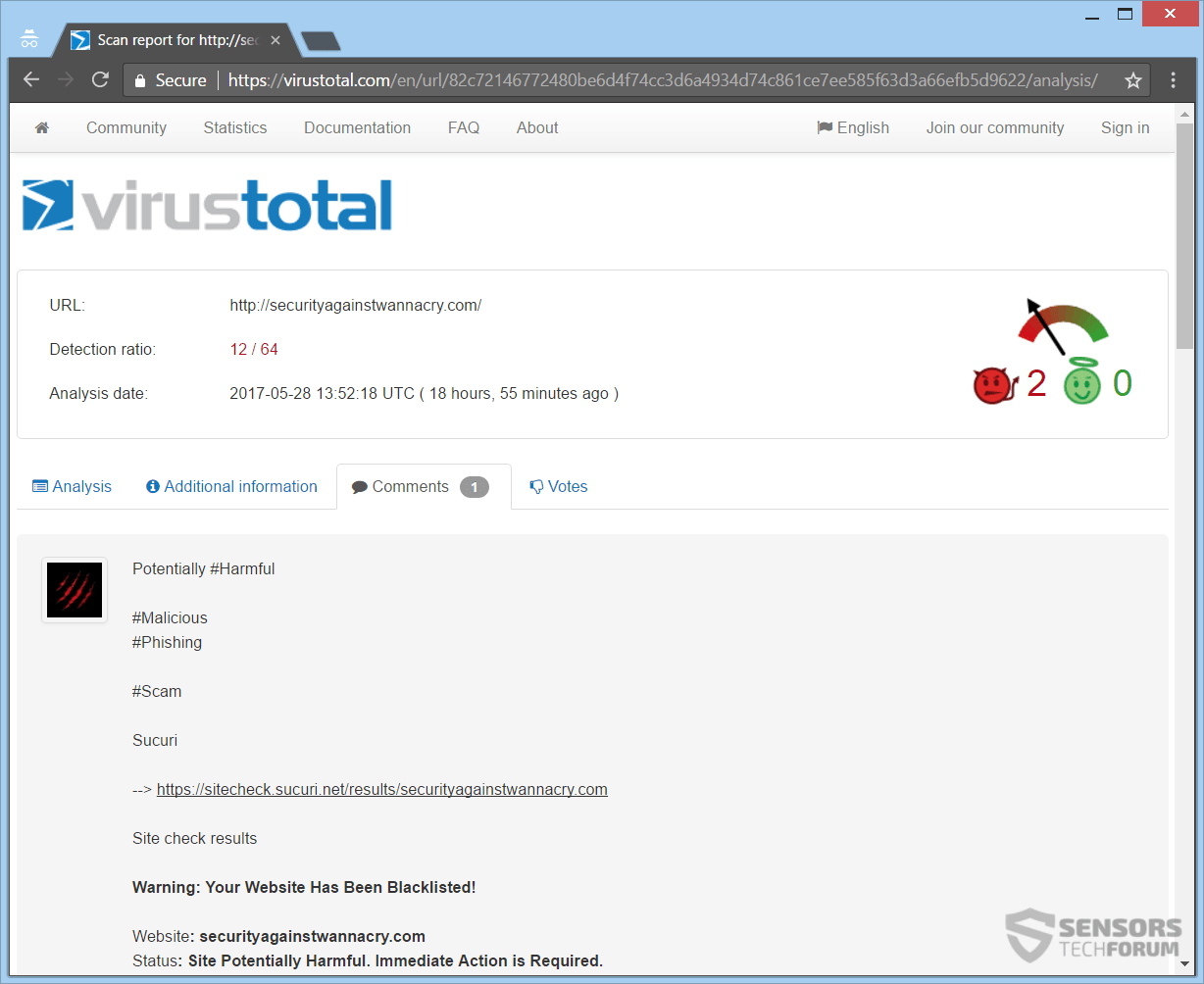
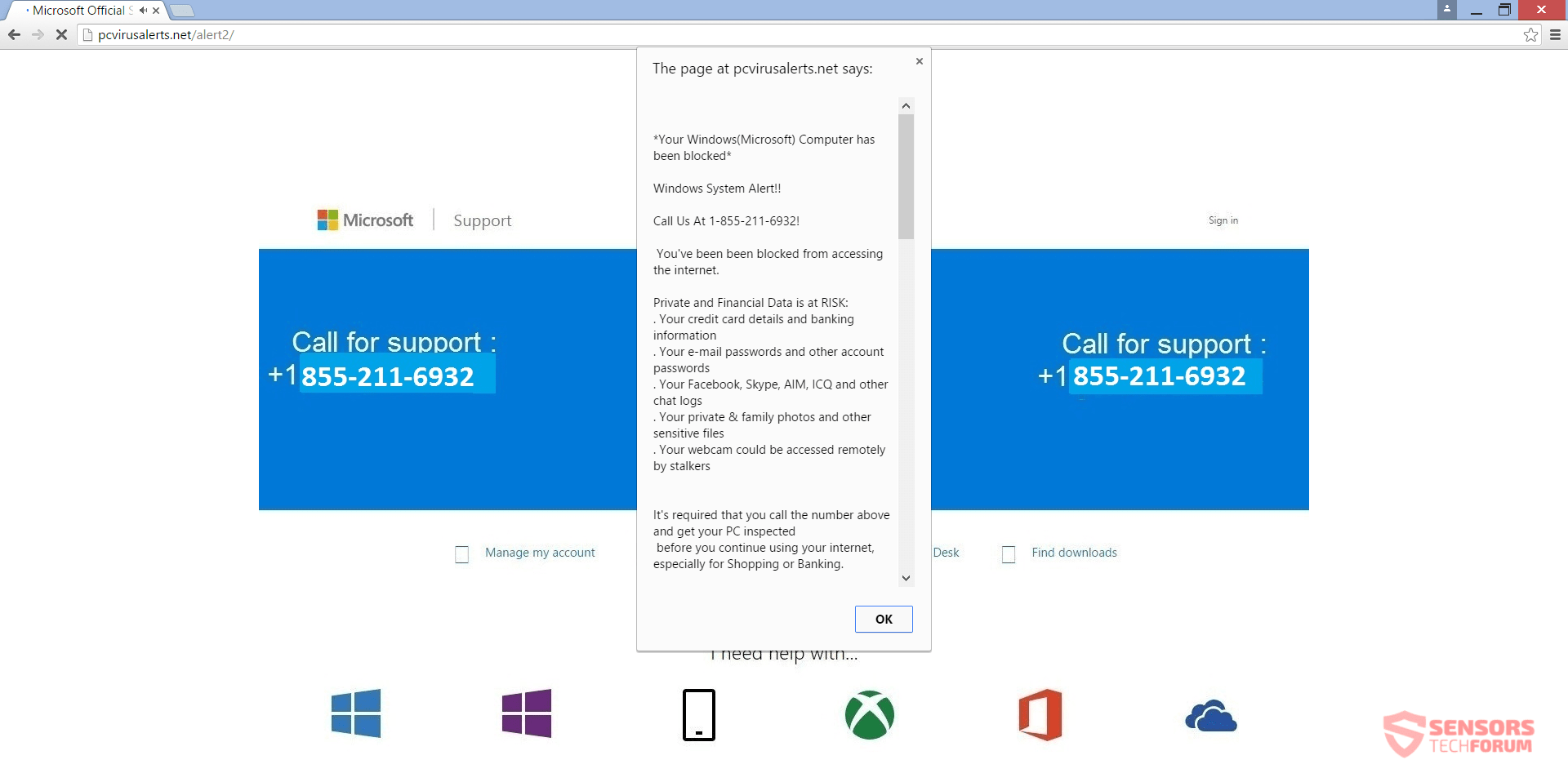
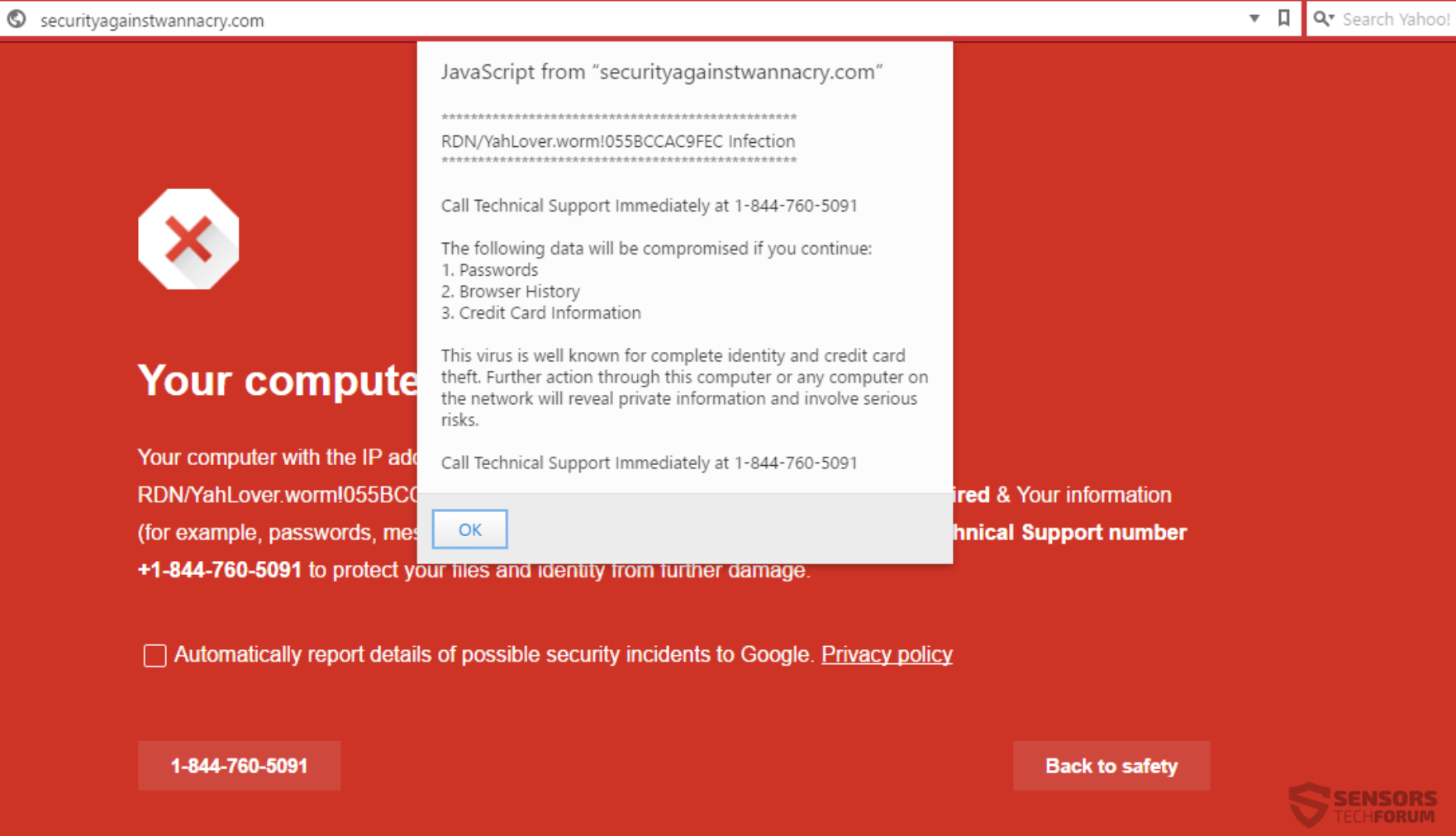
Facebook ME A bloqueado al parecer por una foto o vídeo NO LO sé BIEN . me podrían ayudar por favor. Un saludo. グラシアス. イザベル.